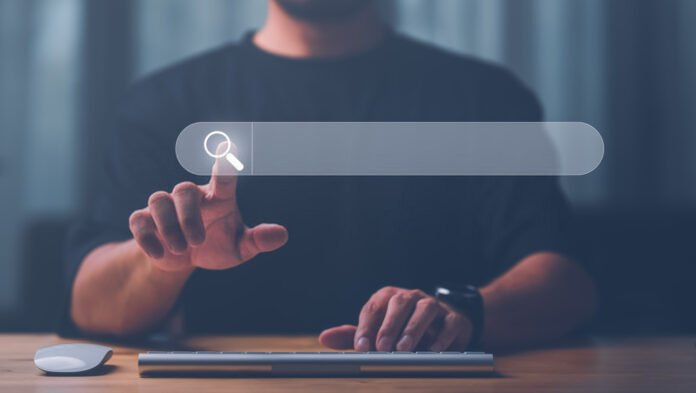Znudził Ci się obecny interfejs przeglądarki? Chcesz przetestować możliwości nowego uczestnika rynku? Zmiana domyślnej przeglądarki na Twoim laptopie jest bardzo prosta! Postępuj zgodnie z naszym szczegółowym przewodnikiem, aby płynnie przejść i odkryj techniczne subtelności tego prostego gestu.
Surfowanie na fali wyboru: po co zmieniać przeglądarkę?
Wybór przeglądarki internetowej jest decyzją osobistą, na którą mają wpływ Twoje potrzeby i preferencje. Szukasz intuicyjnego interfejsu? Czysty projekt? Specyficzne funkcje? Szybkość wykonania? Zwiększone bezpieczeństwo? Niezależnie od tego, czy jest to Chrome , Firefox , Edge , Opera czy Vivaldi , Brave , każda przeglądarka ma swoje mocne strony. Zachęcamy do zapoznania się z różnymi opcjami, aby znaleźć tę, która najbardziej Ci odpowiada.
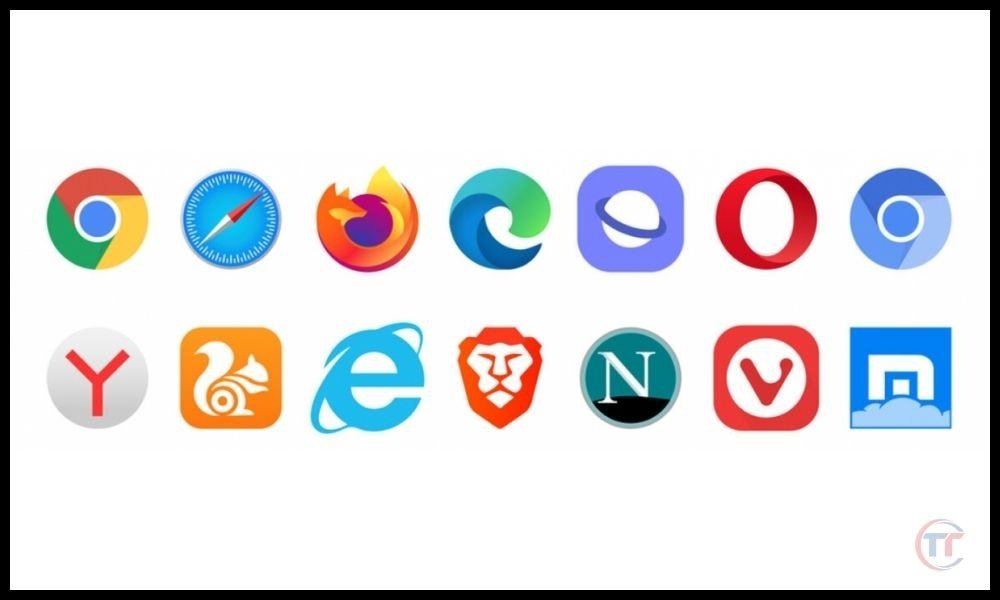
Kroki, aby zmienić domyślną przeglądarkę w Windows 10 i 11
Windows 10/11 :
Metoda 1: Ustawienia systemu Windows
- Otwórz Start i wybierz Ustawienia .
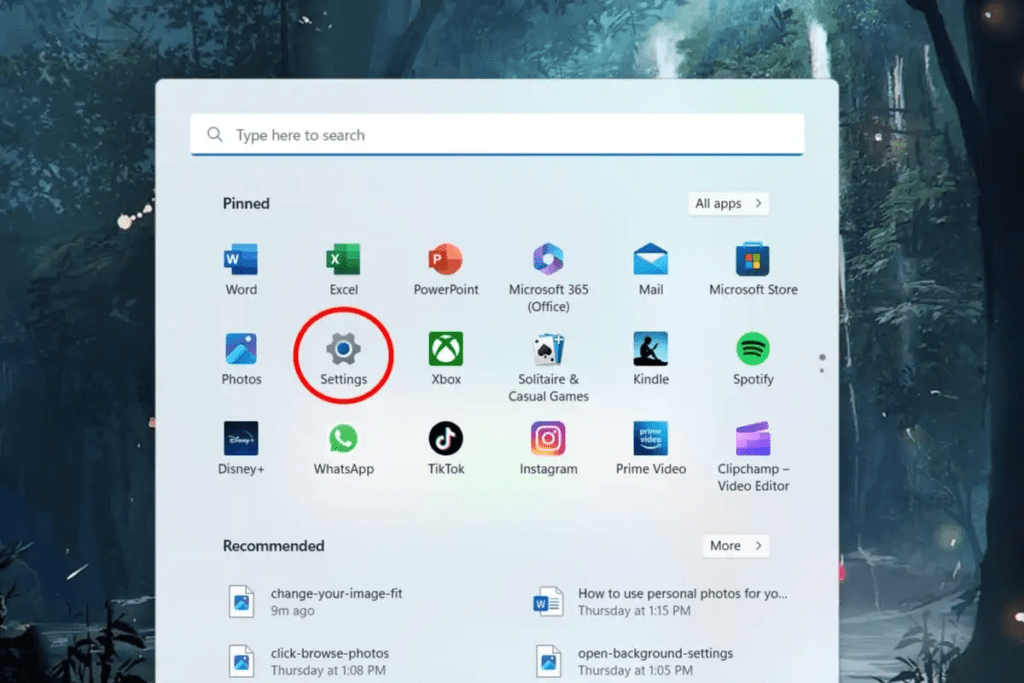
- Kliknij opcję Aplikacje , a następnie kliknij opcję Aplikacje domyślne .

- W Przeglądarka internetowa kliknij przeglądarkę aktualnie ustawioną jako domyślną.
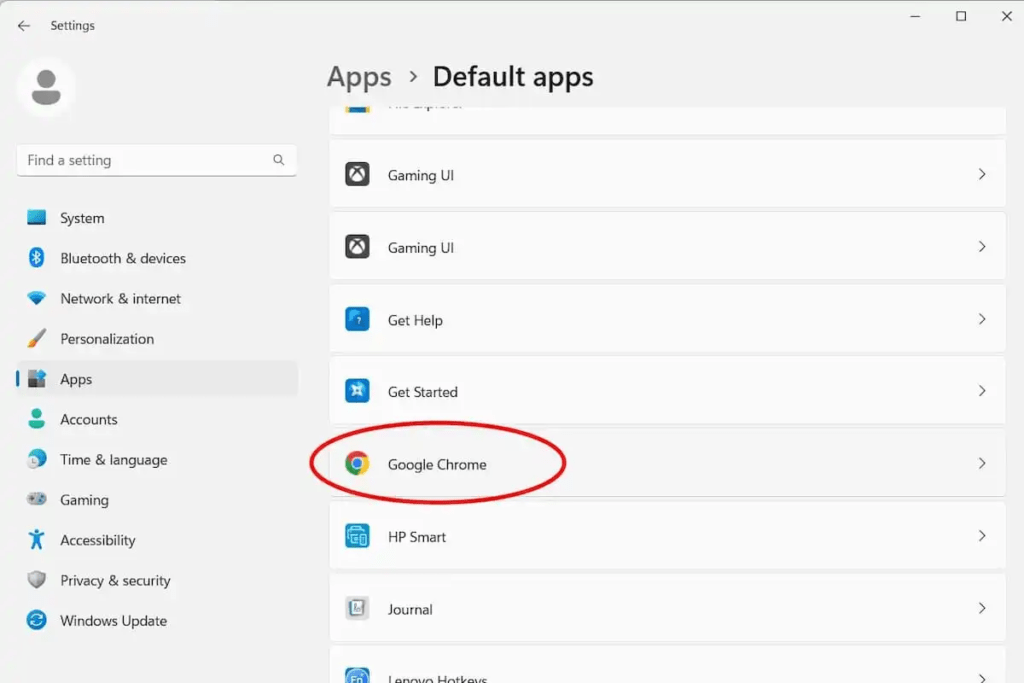
- Z listy dostępnych aplikacji wybierz przeglądarkę, której chcesz używać jako przeglądarki domyślnej.
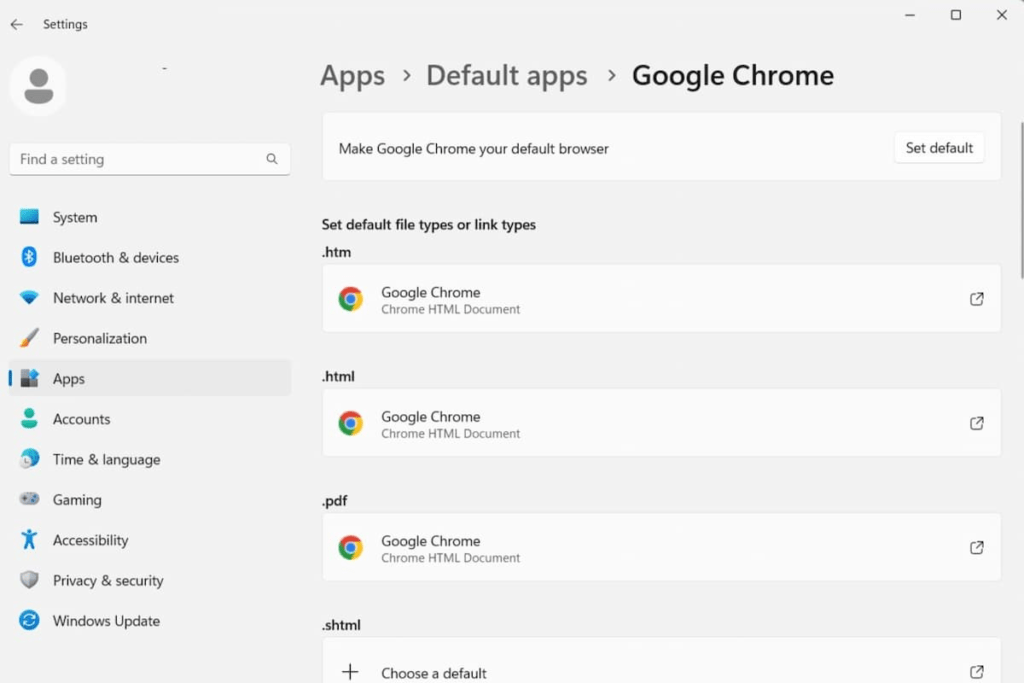
Metoda 2: Z przeglądarki
- Otwórz przeglądarkę, którą chcesz ustawić jako przeglądarkę domyślną.
- W ustawieniach przeglądarki poszukaj opcji ustawienia przeglądarki domyślnej. Lokalizacja tej opcji może się różnić w zależności od przeglądarki.
- Kliknij opcję i postępuj zgodnie z instrukcjami wyświetlanymi na ekranie.
System operacyjny Mac :
- Kliknij Apple w lewym górnym rogu ekranu i wybierz Preferencje systemowe .
- Wybierz opcję Ogólne .
- menu Domyślna przeglądarka internetowa i wybierz żądaną przeglądarkę.
Linuksa :
Procedura różni się w zależności od używanej dystrybucji Linuksa. Zazwyczaj jednak opcję zmiany domyślnej przeglądarki można znaleźć w ustawieniach systemu lub menu aplikacji .
Wskazówki dotyczące przeglądania: zarządzanie powiązaniami plików i protokołami
Powiąż typy plików z preferowaną przeglądarką
Oprócz przeglądania stron internetowych przeglądarki obsługują także określone typy plików, takie jak pliki PDF, MP3 lub HTML. Aby powiązać typ pliku z konkretną przeglądarką:
- Windows : Kliknij prawym przyciskiem myszy plik typu, który chcesz skojarzyć. Wybierz opcję Otwórz za pomocą > Wybierz aplikację domyślną . Wybierz przeglądarkę i zaznacz pole Zawsze używaj tej aplikacji do otwierania plików .XXX (gdzie XXX to rozszerzenie pliku).
- MacOS: Kliknij prawym przyciskiem myszy plik typu, który chcesz skojarzyć. Wybierz opcję Uzyskaj informacje . W Otwórz za pomocą kliknij menu rozwijane i wybierz żądaną przeglądarkę.
Oswajaj protokoły: otwieraj określone łącza w swojej ulubionej przeglądarce
Protokoły definiują działania, które należy przeprowadzić podczas otwierania niektórych linków. protokół http: // służy do otwierania stron internetowych. Możesz zmienić skojarzenia protokołu, aby otworzyć je w ulubionej przeglądarce:
- Windows : Na pasku wyszukiwania menu Start Wpisz „ Domyślne ustawienia aplikacji ”. Wybierz Wybierz Domyślne aplikacje według protokołu . Poszukaj protokołu, który chcesz zmodyfikować i wybierz wybraną przeglądarkę.

- MacOS: Kliknij Apple > Preferencje systemowe > Ogólne . Kliknij Ustawienia domyślne obok Domyślna przeglądarka internetowa . Wybierz przeglądarkę dla każdego protokołu.
Wniosek
Zmiana domyślnej przeglądarki to prosty proces, który może przynieść wiele korzyści. Wybierając przeglądarkę, która spełnia Twoje potrzeby i poświęcając czas na skonfigurowanie preferencji konfiguracyjnych , możesz poprawić jakość przeglądania Internetu. Zachęcamy do zapoznania się z różnymi dostępnymi przeglądarkami i wybrania tej, która najbardziej Ci odpowiada.